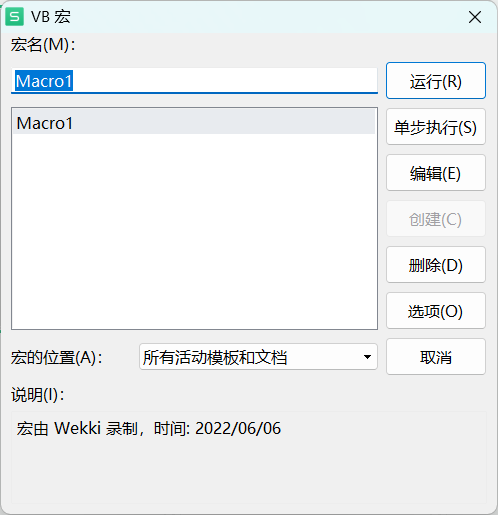通过共同创作功能同时协作处理Excel工作簿
简介
在现代办公环境中,团队协作已经成为提高工作效率的重要方式。对于Excel工作簿,金山办公软件提供了共同创作功能,允许多个用户同时协作处理同一个工作簿。本文将详细介绍如何使用共同创作功能,实现多人同时协作处理Excel工作簿。
前提条件
- 所有参与协作的用户都需要安装最新版本的金山办公软件。
- 所有参与协作的用户都需要登录到金山办公软件的账号。
开启共同创作功能
- 打开需要协作处理的Excel工作簿。
- 点击屏幕右上角的头像,打开个人中心。
- 在个人中心页面,找到“共同创作”选项,并点击开启。
邀请协作者
- 在开启共同创作功能后,工作簿的右上角会出现“协作”按钮。
- 点击“协作”按钮,打开协作者邀请窗口。
- 在邀请窗口中,输入协作者的邮箱地址或金山办公软件账号,然后点击“邀请”按钮。
- 协作者将收到邀请邮件或系统通知,点击链接即可加入协作。
协作处理工作簿
- 协作者加入后,可以在工作簿中实时看到其他协作者的编辑操作。
- 协作者可以通过点击单元格或选中区域进行编辑,其他协作者将实时看到编辑内容。
- 协作者可以通过聊天功能进行实时沟通,解决协作过程中的问题。
结束协作
- 当所有协作者完成工作后,点击工作簿右上角的“协作”按钮,打开协作者列表。
- 在协作者列表中,点击“结束协作”按钮,结束本次协作。
注意事项
- 共同创作功能仅支持在线协作,请确保网络连接正常。
- 共同创作过程中,请确保数据安全,避免重要数据泄露。
- 共同创作过程中,请遵循团队协作规范,避免冲突和混乱。
通过以上步骤,您可以轻松实现多人同时协作处理Excel工作簿。共同创作功能不仅提高了工作效率,还增强了团队协作能力。